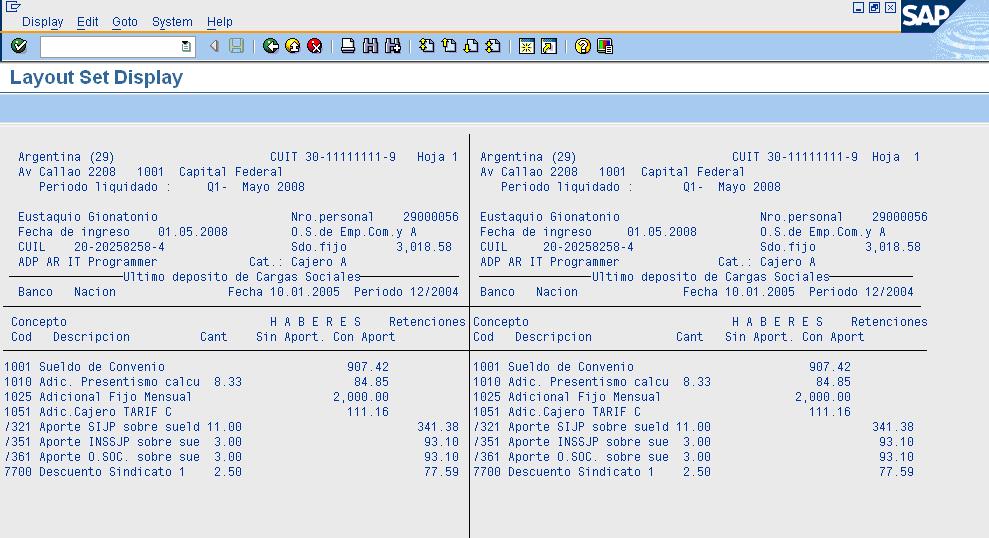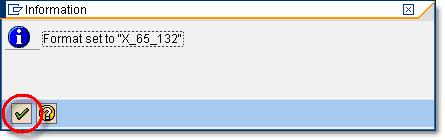Kako izvršiti obračun plaća u SAP
U ovom vodiču naučit ćemo Izvršiti Platni spisak in SAP
Kako izvršiti obračun plaća u SAP
Prije nego što nastavite s izvršavanjem obračuna plaća, provjerite je li kontrolni zapis postavljen na status otpušteno u vašem SAP sistem
Korak 1) u SAP naredbeni redak, Unesite transakciju PC00_MXX_CALC, gdje XX = Molga zemlje za koju želite izvršiti obračun plaća.
Korak 2) U sljedećem SAP zaslon,
- Uđite u područje obračuna plaća
- Odaberite trenutno razdoblje
- Također možete odabrati drugo razdoblje i pokrenuti obračun plaća za razdoblje koje nije trenutno razdoblje.
Korak 3) Odaberite ispravnu shemu
Korak 4) Pod Dnevnik, Označite Prikaz dnevnika kućicu.
Korak 5) Pod parametrima obračuna naknada
- Za MALI broj zaposlenika označite “Display Variant Rem. Izjava” i odaberite odgovarajuću varijantu
- Za VELIKI broj zaposlenika, označite "Bez izjave o primanjima" jer postoji velika vjerojatnost greške ABAP dumpa
Korak 6) Pritisnite Izvrši Provjerite Prikaz dnevnika za rezultate Payroll Run-a. Daje sažetak ukupnog broja zaposlenika koji rade, zaposlenika u pogrešci i uspješnih zaposlenika.
Ako ste odabrali Izjava o naknadi na prethodnom zaslonu za odabir, to možete vidjeti klikom na Oblik tipku.
Korak 7) Izjava o naknadi
Također možete pokrenuti obračun plaća u simulaciji (testni način) koristeći transakciju PC00_MXX_CALC_SIMU (XX = Molga). Testni način rada simulira stvarni obračun plaća, ali ne ažurira tablice obračuna plaća. Korisno je u određivanju i ispravljanju pogrešaka prije nego što izvršite stvarni (živi) obračun plaća
Kako izvršiti obračun plaća u pozadini
Prilikom pokretanja obračuna plaća za veliki raspon zaposlenika, preporučljivo je da ga obrađujete u pozadini.
Korak 1) In SAP Naredbeni redak, unesite transakciju PC00_MXX_CALC, gdje je XX = Molga zemlje za koju želite pokrenuti platni spisak.
Korak 2) Unesite područje obračuna plaća i shemu obračuna plaća
Korak 3) In SAP Traka izbornika, kliknite
- program
- Izvrši u pozadini
Korak 4) u SAP -Dijalog izlaznog uređaja Box
- Unesite uređaj kao LOCL (lokalno)
- Pritisnite kvačicu
Korak 5) Prikazuje se informativna poruka koja kaže da je format postavljen na X_65_132. Pritisnite kvačicu za nastavak.
Korak 6) Pritisnite Odmah, a zatim pritisnite gumb za spremanje kako bi se posao odmah rasporedio. Alternativno, također možete odrediti datum i vrijeme za pokretanje posla.
Korak 7) Idite na transakciju SM37 da provjerite svoj posao.